当前位置:首页 > 帮助中心 > 重装系统选纯净版还是ghost版?电脑配置低重装系统步骤【详解】
重装系统选纯净版还是ghost版?电脑配置低重装系统步骤【详解】
重装系统选纯净版还是ghost版?其实,不管你选择哪个版本的Windows系统镜像,最重要的是来源安全,文件没有问题。之后,就是看你自己的需求了,要是你喜欢全新无其他设置的系统,那选择纯净版更加合适。好啦,下面小编就来讲解一下电脑配置低重装系统步骤详解,快来看吧。
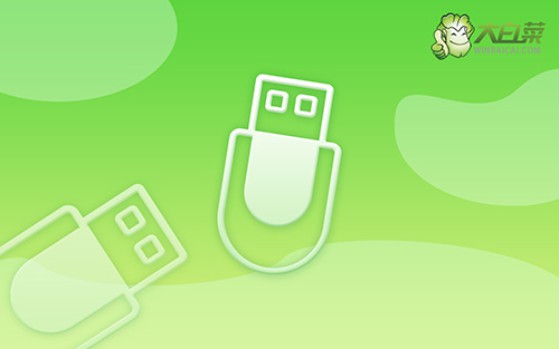
一、u盘重装系统工具
镜像版本: Windows 7企业版
工具软件:大白菜u盘启动盘制作工具(点击红字下载)
二、u盘重装系统准备
1、系统重装会格式化C盘,需要先备份好电脑中的重要数据,比如说电脑软件相关的账号资料,不然后续重装系统再次使用,就不好找回来了。
2、建议提前准备好电脑所需的驱动程序,避免重装系统之后,出现部分驱动缺失的情况时,无法及时处理,影响电脑使用。
3、电脑所选用的系统镜像,可以从“msdn我告诉你”网站下载,它里面提供的Windows系统版本齐全,来源干净。
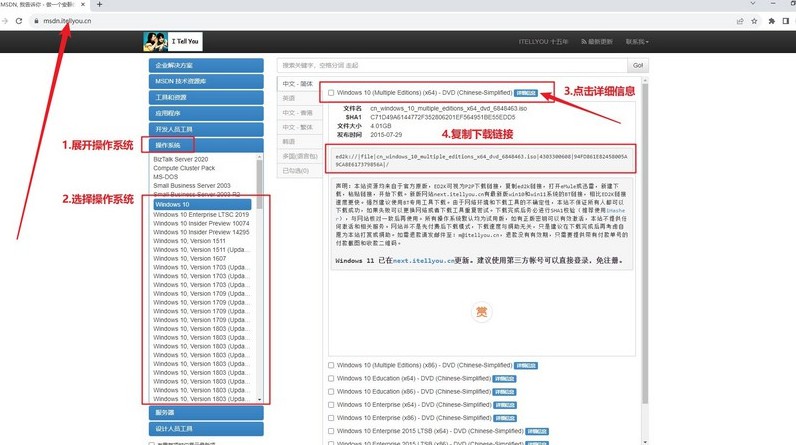
三、u盘重装系统步骤
第一步:制作U盘启动盘
1、访问大白菜官网,官网网址www.winbaicai.com,进入里面下载U盘启动盘制作工具。
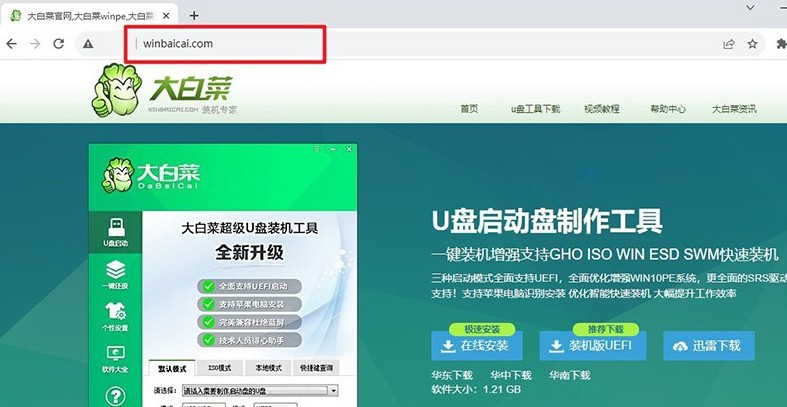
2、下载好U盘启动盘制作工具后,解压并打开,如图所示,点击一键制作成usb启动盘即可。
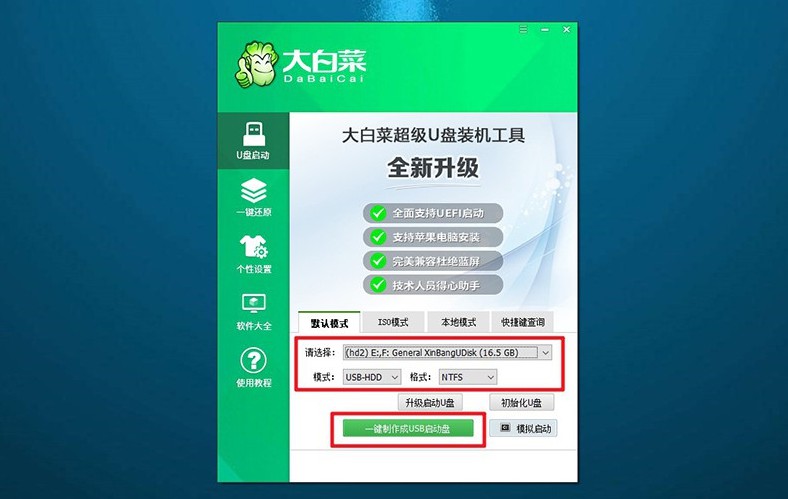
第二步:设置电脑u盘启动
1、这里有常见电脑品牌的u盘启动快捷键表格,你先找到重装系统电脑的快捷键。
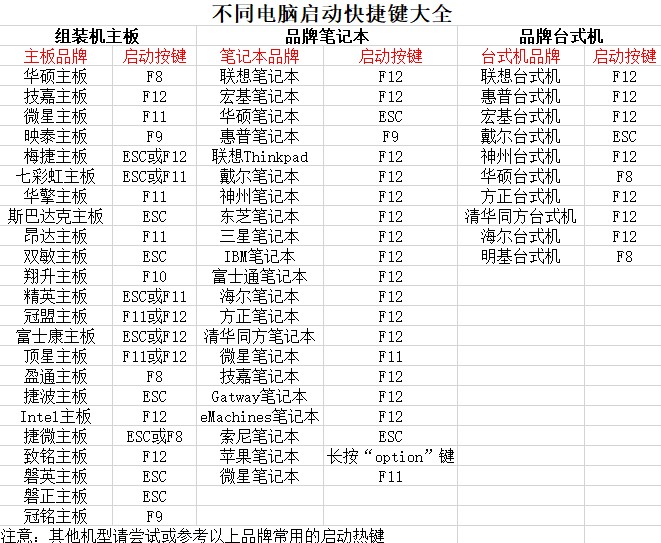
2、将u盘启动盘接入电脑之后,重新启动电脑,并按下相应的U盘启动快捷键设置u盘启动即可。
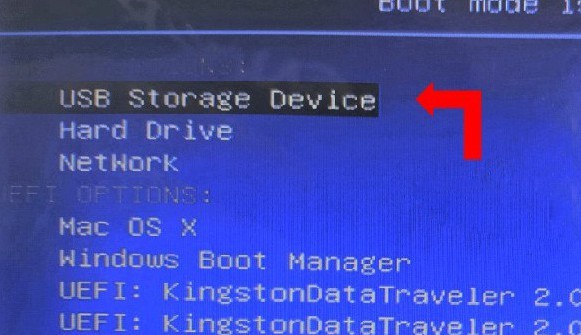
3、进入大白菜主菜单后,如图所示,选择【1】启动Win10X64PE”并按下回车键即可。
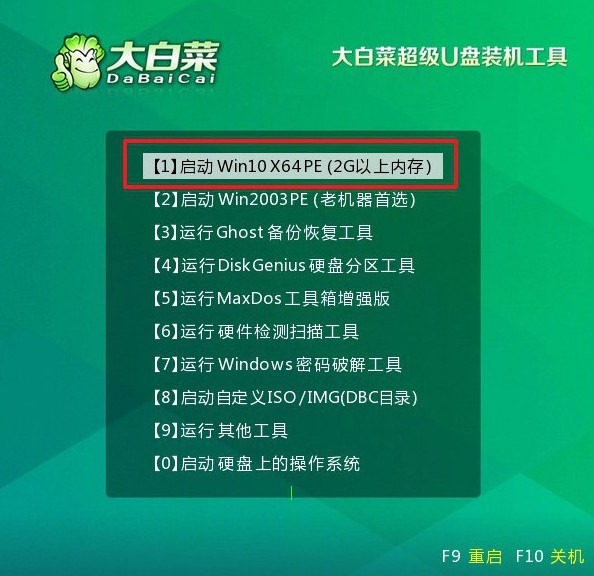
第三步:重装电脑系统
1、通过上面的步骤,我们就可以进行后续系统安装,打开大白菜装机软件,将系统安装到c盘即可。
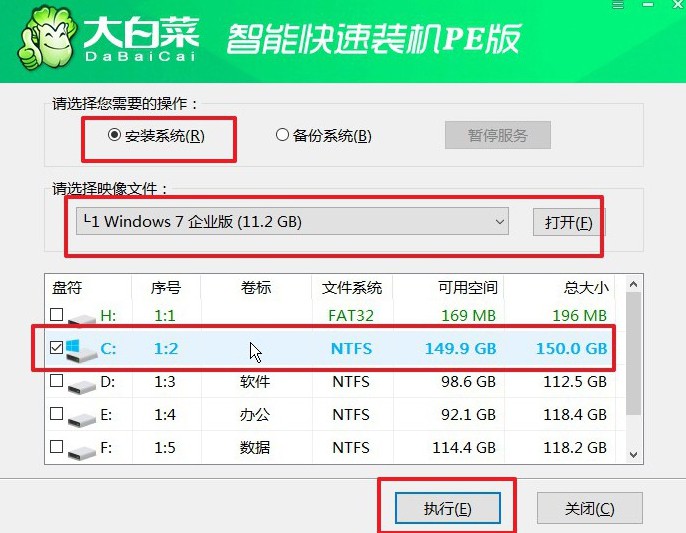
2、软件弹出还原窗口后,选择默认选项,然后点击“是”让软件自动操作。
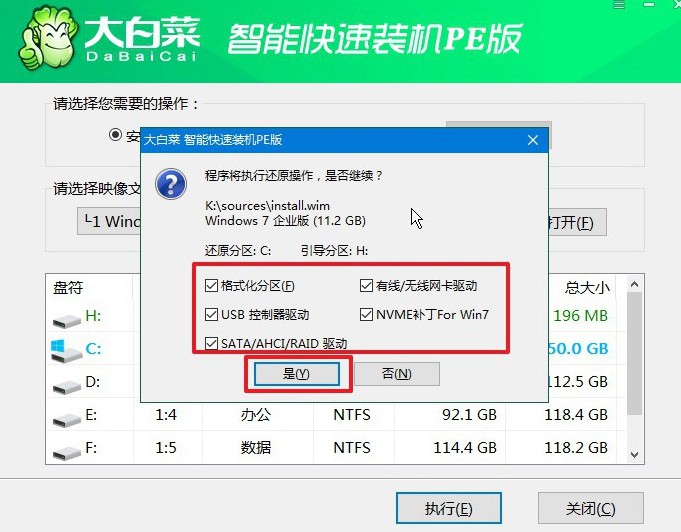
3、在系统安装部署界面中,请确保勾选了重启选项。
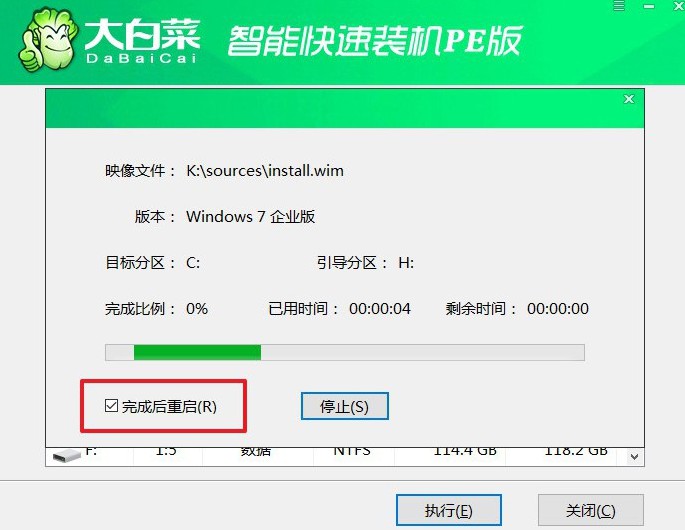
4、u盘启动盘重装系统的时候,会多次重启,你只需要耐心等待Windows系统安装完成即可。

四、u盘重装系统故障
小白电脑重装系统重启后出现英文字母怎么办?
检查语言设置:尝试进入操作系统的设置界面,找到语言和区域选项,确保选择了您所需要的语言。在Windows 7中,您可以在“控制面板” -> “区域和语言”中找到相关设置。
重装系统:如果选择错误的语言选项导致了这个问题,您可以考虑重新安装系统,并在安装过程中确保选择了正确的语言选项。
使用启动菜单:在启动时,通常会有一个启动菜单(可能是按下某个功能键,如F12),您可以在其中选择启动选项。在这个菜单中,如果有选项显示为您所熟悉的语言,选择该选项以进入正确的系统。
使用安全模式:尝试进入Windows的安全模式,然后在那里更改语言设置。在安全模式下,通常会显示英文,但是您可以通过进入控制面板来更改语言设置。
如果您尝试了上述方法仍然无法解决问题,您可能需要联系计算机制造商或寻求专业技术支持,以获取进一步的帮助。
通过这篇电脑配置低重装系统步骤详解,相信很多朋友都学会了。对于配置低的电脑来说,除了重装系统还有一个选择,那就是升级硬件,比如说固态硬盘就是非常不错。不过,这也要看你的预算怎么样,要是可以一步到位换新电脑也不错。

